Excel'de belirli bir ada sahip çalışma sayfalarını nasıl sayarsınız?
Bir Excel çalışma kitabındaki çalışma sayfalarının sayısını, belirli adlandırma kriterlerine göre saymaya çalıştınız mı? Örneğin, "KTE" gibi belirli bir kelimeyle başlayan veya bu kelimeyi içeren çalışma sayfaları. Bu kılavuz, VBA kodu ve Kutools for Excel'in güçlü özelliklerini kullanarak ihtiyaçlarınıza uygun çalışma sayfalarını kolayca saymanıza ve filtrelemenize yardımcı olur.
Belirli bir ada sahip çalışma sayfalarını VBA kodu ile sayma
Sayfa adında belirli bir kelime içeren tüm çalışma sayfalarını hızlıca bulun
Belirli bir ada sahip çalışma sayfalarını VBA kodu ile sayma
Aşağıdaki VBA kodları, bir çalışma kitabındaki belirli bir ada sahip çalışma sayfalarının sayısını bulmanıza yardımcı olur. Lütfen aşağıdaki adımları izleyin.
1. Microsoft Visual Basic for Applications penceresini açmak için Alt + F11 tuşlarına basın.
2. Microsoft Visual Basic for Applications penceresinde, Ekle > Modül'e tıklayın, ardından aşağıdaki VBA kodunu Kod penceresine kopyalayın.
VBA kodu 1: “KTE” ile başlayan çalışma sayfalarını sayma
Sub CountWSNames()
Dim I As Long
Dim xCount As Integer
For I = 1 To ActiveWorkbook.Sheets.Count
If Mid(Sheets(I).Name, 1, 3) = "KTE" Then xCount = xCount + 1
Next
MsgBox "There are " & CStr(xCount) & " sheets that start with 'KTE'", vbOKOnly, "KuTools for Excel"
End Sub“KTE” içeren çalışma sayfalarının sayısını bulmak istiyorsanız, lütfen aşağıdaki VBA kodu 2'yi uygulayın.
VBA kodu 2: “KTE” içeren çalışma sayfalarını sayma
Sub CountWSNames()
Dim I As Long
Dim xCount As Integer
For I = 1 To ActiveWorkbook.Sheets.Count
If InStr(1, Sheets(I).Name, "KTE") > 0 Then xCount = xCount + 1
Next
MsgBox "There are " & CStr(xCount) & " sheets that with 'KTE'", vbOKOnly, "KuTools for Excel"
End SubNot: “KTE” kelimesini, çalışma sayfalarının sayısını bulmak için kullanmak istediğiniz metinle değiştirin.
3. Kodu çalıştırmak için F5 tuşuna basın. Daha sonra, geçerli çalışma kitabında “KTE” ile başlayan veya “KTE” içeren kaç tane çalışma sayfası olduğunu söyleyen bir iletişim kutusu açılacaktır. Ekran görüntülerine bakın:
“KTE” ile başlayan çalışma sayfalarının sayısı:
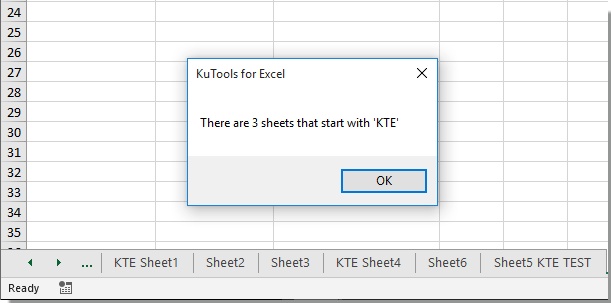
“KTE” içeren çalışma sayfalarının sayısı:
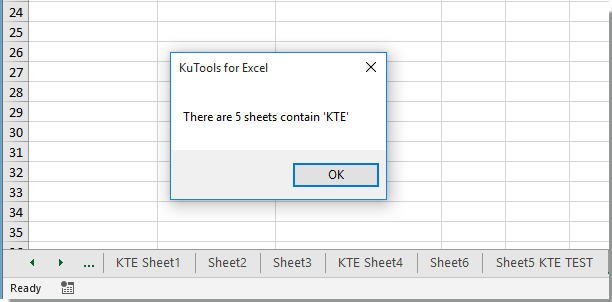
Sayfa adında belirli bir kelime içeren tüm çalışma sayfalarını hızlıca bulun
Bu bölüm, Kutools for Excel ile sayfa adında belirli bir kelime içeren tüm çalışma sayfalarını hızlıca nasıl bulabileceğinizi gösterecek.
1. Kutools for Excel'i yükledikten sonra, Kutools’un Gezinme bölmesi otomatik olarak çalışma kitabının sol tarafında açılacaktır. Ya da aşağıdaki ekran görüntüsünde gösterildiği gibi Kutools > Gezinme'ye tıklayarak bölme özelliğini etkinleştirebilirsiniz.
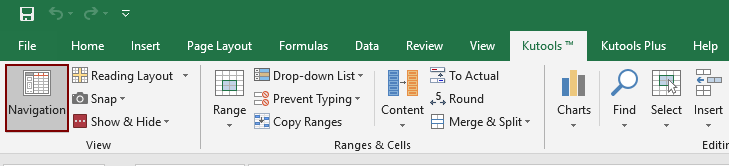
2. Gezinme bölmesinin Çalışma Kitabı & Sayfa kısmında, Filtre kutusunu işaretleyin ve aramak istediğiniz belirli çalışma sayfası adını girin. Belirli kelimeyi içeren tüm çalışma sayfaları filtrelenerek çalışma sayfası liste kutusunda listelenecektir. Ekran görüntüsüne bakın:

Kutools for Excel - Excel'i 300'den fazla temel araçla güçlendirin. Sürekli ücretsiz AI özelliklerinden yararlanın! Hemen Edinin
İlgili makaleler:
- Excel'de hücredeki sekme adını nasıl referans alırsınız?
- Excel'de hücre değerini sekme adıyla eşleştirmek veya tam tersi nasıl yapılır?
- Excel'de bir Açılır Liste seçimiyle belirli bir çalışma sayfasını nasıl açarsınız?
En İyi Ofis Verimlilik Araçları
Kutools for Excel ile Excel becerilerinizi güçlendirin ve benzersiz bir verimlilik deneyimi yaşayın. Kutools for Excel, üretkenliği artırmak ve zamandan tasarruf etmek için300'den fazla Gelişmiş Özellik sunuyor. İhtiyacınız olan özelliği almak için buraya tıklayın...
Office Tab, Ofis uygulamalarına sekmeli arayüz kazandırır ve işinizi çok daha kolaylaştırır.
- Word, Excel, PowerPoint'te sekmeli düzenleme ve okuma işlevini etkinleştirin.
- Yeni pencereler yerine aynı pencerede yeni sekmelerde birden fazla belge açıp oluşturun.
- Verimliliğinizi %50 artırır ve her gün yüzlerce mouse tıklaması azaltır!
Tüm Kutools eklentileri. Tek kurulum
Kutools for Office paketi, Excel, Word, Outlook & PowerPoint için eklentileri ve Office Tab Pro'yu bir araya getirir; Office uygulamalarında çalışan ekipler için ideal bir çözümdür.
- Hepsi bir arada paket — Excel, Word, Outlook & PowerPoint eklentileri + Office Tab Pro
- Tek kurulum, tek lisans — dakikalar içinde kurulun (MSI hazır)
- Birlikte daha verimli — Ofis uygulamalarında hızlı üretkenlik
- 30 günlük tam özellikli deneme — kayıt yok, kredi kartı yok
- En iyi değer — tek tek eklenti almak yerine tasarruf edin